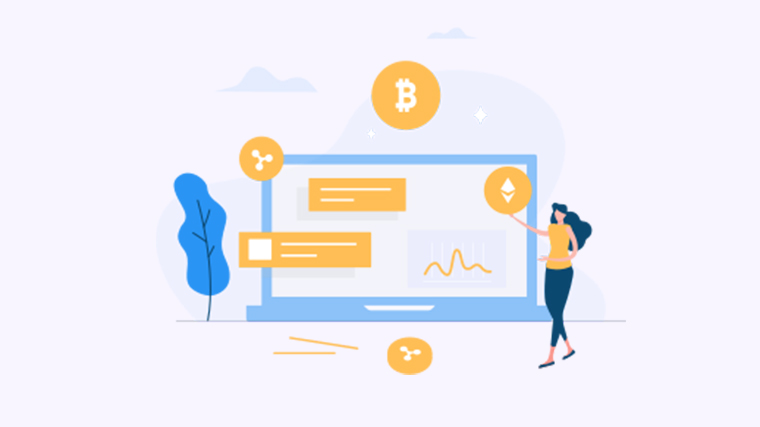
您是否在制作PPT时遇到过超链接的问题?是否想了解如何在PPT中添加超链接的方法?本文将为您详细介绍多种优秀的PPT超链接的制作方法,帮助您轻松解决PPT制作中的超链接问题,让您的PPT更加生动有趣,吸引观众的注意力。
方法一:使用文本超链接
1. 选中您想要添加超链接的文本。
2. 在菜单栏中点击“插入”,然后选择“超链接”选项。
3. 在弹出的对话框中,输入您想要链接到的网址。
示例:如果您想要在PPT中添加一个链接到谷歌的超链接,您可以选择文本“点击这里”,然后将它转化为一个超链接,并在链接地址处输入“www.google.com”。
方法二:使用形状超链接
1. 在PPT中插入一个形状,如矩形或椭圆。
2. 在形状上右键点击,选择“超链接”选项。
3. 在弹出的对话框中,输入您想要链接到的网址。
示例:如果您想要在PPT中添加一个链接到网页的按钮,您可以插入一个矩形形状,并将其转化为一个超链接,然后在链接地址处输入您想要链接到的网址。
方法三:使用图片超链接
1. 在PPT中插入一张图片。
2. 选中图片,然后在菜单栏中点击“插入”,选择“超链接”选项。
3. 在弹出的对话框中,输入您想要链接到的网址。
示例:如果您想要在PPT中添加一个链接到您的网站主页的图片,您可以插入一张图片,并将其转化为一个超链接,然后在链接地址处输入您的网站主页地址。
方法四:使用动作设置超链接
1. 选中您想要设置超链接的对象,如文本、形状或图片。
2. 在菜单栏中点击“插入”,选择“动作”选项。
3. 在弹出的对话框中,选择您想要的动作,如打开网页、打开文件等。
示例:如果您想要在PPT中添加一个点击后弹出视频的效果,您可以选择视频对象,并设置一个打开文件的动作,在动作选项中选择您的视频文件。
现在您已经了解了多种添加超链接的方法,在制作PPT时可以根据您的需要选择合适的方法。请尝试使用上述方法添加超链接到您的PPT中,并在下方分享您的体验和问题。